Virt Viewer використовується для доступу до віртуальних машин KVM за допомогою протоколу віддаленого робочого столу SPICE. Це альтернатива віддаленій консолі VMware (VMRC) для рішень для віртуалізації KVM, таких як Proxmox. Virt Viewer має безліч розширених функцій, таких як VMware Remote Console (VMRC).
Virt Viewer дозволяє:
- Підключіться до віртуальних машин KVM віддалено через протокол віддаленого робочого столу SPICE
- Автоматично налаштовувати роздільну здатність дисплея віртуальних машин KVM
- Використовуйте кілька моніторів для віртуальних машин KVM
- Передайте USB-пристрої з комп’ютера на віртуальні машини KVM
- Діліться папками з комп’ютера на віртуальних машинах KVM
У цій статті я покажу вам, як встановити Virt Viewer на деякі з найпопулярніших дистрибутивів Linux. Отже, давайте почнемо!
Встановлення Virt Viewer на Ubuntu 20.04 LTS
Virt Viewer доступний в офіційному сховищі пакетів Ubuntu 20.04 LTS. Отже, його легко встановити.
Спочатку оновіть кеш сховища пакетів APT наступною командою:
$ sudo apt оновлення
Потрібно оновити кеш сховища пакетів APT.
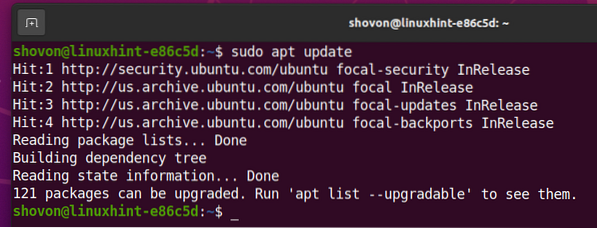
Щоб встановити Virt Viewer на Ubuntu 20.04 LTS, виконайте таку команду:
$ sudo apt install virt-viewer --no-install-рекомендує --no-install-offers
Щоб підтвердити встановлення, натисніть Y, а потім натисніть
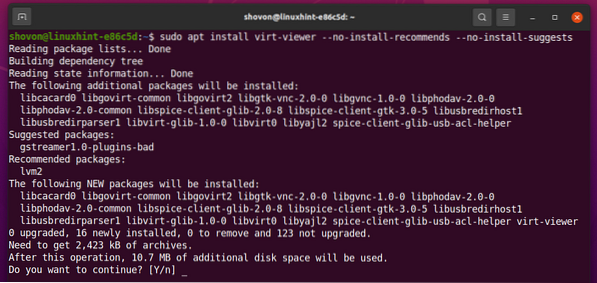
Встановлюється програма Virt Viewer. На завершення може знадобитися кілька секунд.
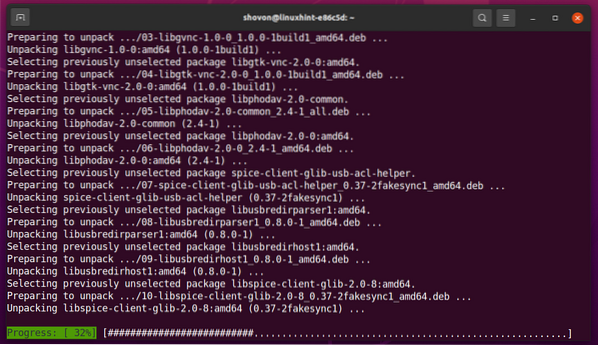
На цьому етапі слід встановити Virt Viewer.
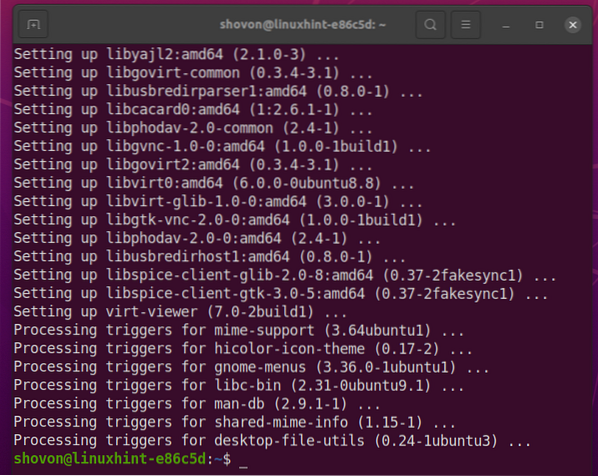
Встановлення Virt Viewer на Debian 10
Virt Viewer доступний в офіційному сховищі пакетів Debian 10. Отже, його легко встановити.
Спочатку оновіть кеш сховища пакетів APT наступною командою:
$ sudo apt оновлення
Потрібно оновити кеш сховища пакетів APT.
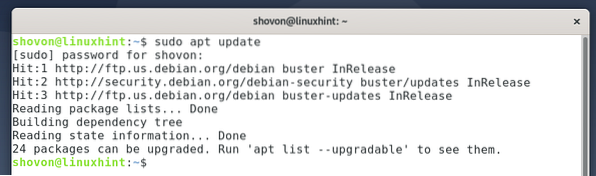
Щоб встановити Virt Viewer на Debian 10, виконайте таку команду:
$ sudo apt install virt-viewer --no-install-рекомендує --no-install-offers
Щоб підтвердити встановлення, натисніть Y, а потім натисніть <Введіть>.
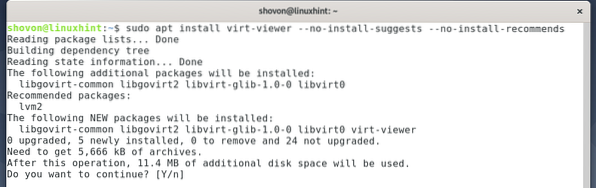
Встановлюється програма Virt Viewer. На завершення може знадобитися кілька секунд.
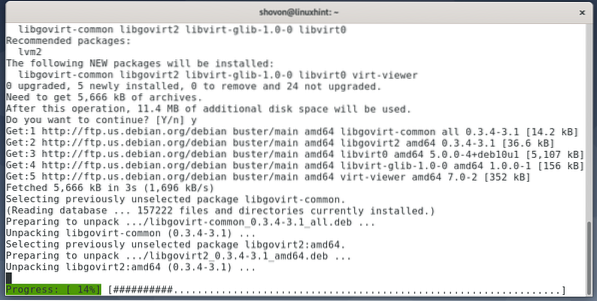
На цьому етапі слід встановити Virt Viewer.
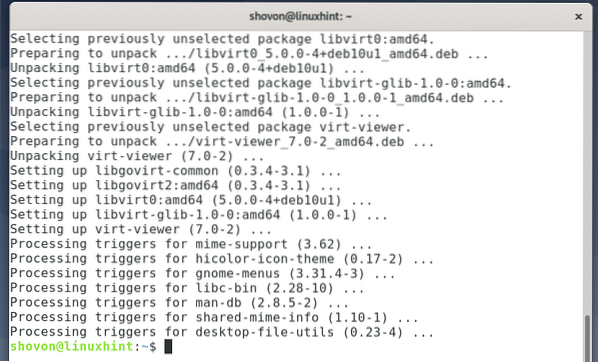
Встановлення Virt Viewer на Linux Mint 20
Virt Viewer доступний в офіційному сховищі пакунків Linux Mint 20. Отже, його легко встановити.
Спочатку оновіть кеш сховища пакетів APT наступною командою:
$ sudo apt оновлення
Потрібно оновити кеш сховища пакетів APT.
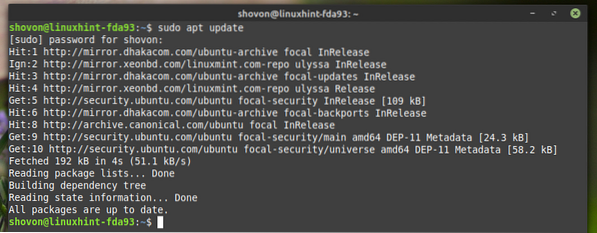
Щоб встановити Virt Viewer на Linux Mint 20, виконайте таку команду:
$ sudo apt встановити virt-viewer
Щоб підтвердити встановлення, натисніть Y а потім натисніть <Введіть>.
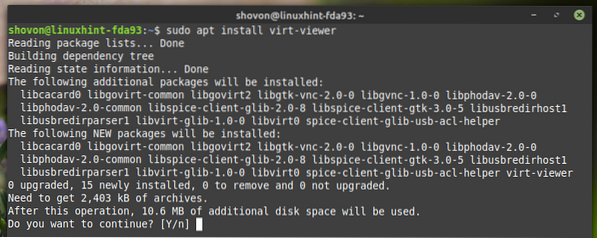
Встановлюється програма Virt Viewer. На завершення може знадобитися кілька секунд.
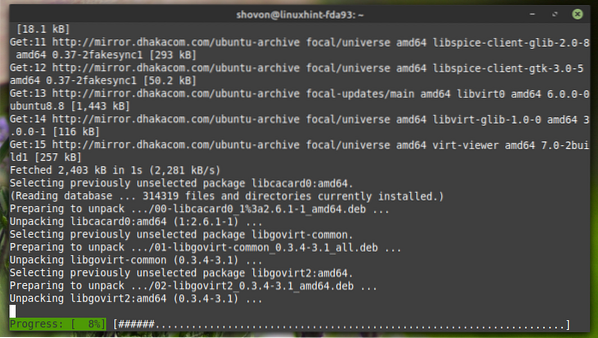
На цьому етапі слід встановити Virt Viewer.
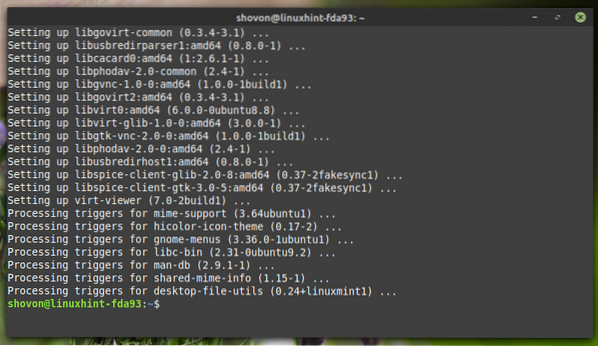
Встановлення Virt Viewer на CentOS / RHEL 8
Virt Viewer доступний в офіційному сховищі пакетів CentOS / RHEL 8. Отже, його легко встановити.
Спочатку оновіть кеш сховища пакетів DNF наступною командою:
$ sudo dnf makecache
Кеш сховища пакунків DNF слід оновити.
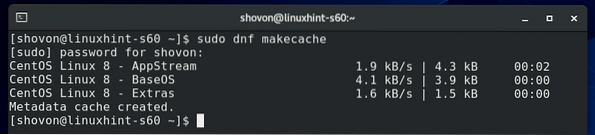
Щоб встановити Virt Viewer на CentOS / RHEL 8, виконайте таку команду:
$ sudo dnf встановити virt-viewer
Щоб підтвердити встановлення, натисніть Y а потім натисніть <Введіть>.
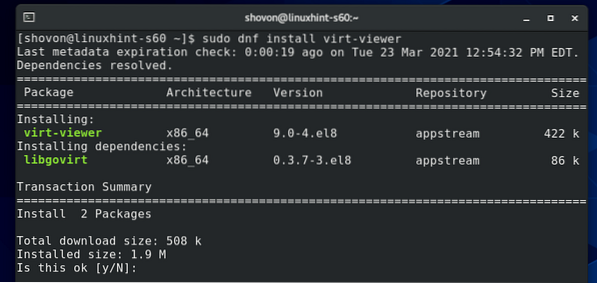
Слід встановити програму Virt Viewer.
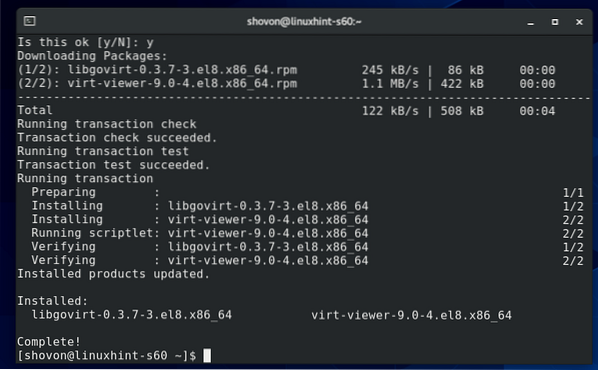
Встановлення Virt Viewer на Fedora 33 та Fedora 34
Virt Viewer доступний в офіційному сховищі пакетів Fedora 33 та Fedora 34. Отже, його легко встановити.
Спочатку оновіть кеш сховища пакетів DNF наступною командою:
$ sudo dnf makecache
Кеш сховища пакунків DNF слід оновити.
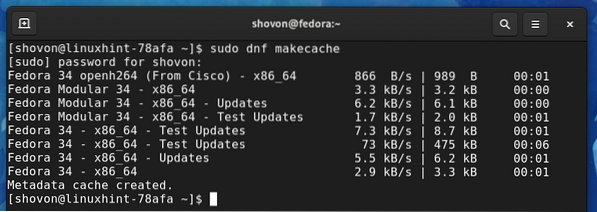
Щоб встановити Virt Viewer на Fedora 33 або Fedora 34, виконайте таку команду:
$ sudo dnf встановити virt-viewer
Щоб підтвердити встановлення, натисніть Y а потім натисніть <Введіть>.
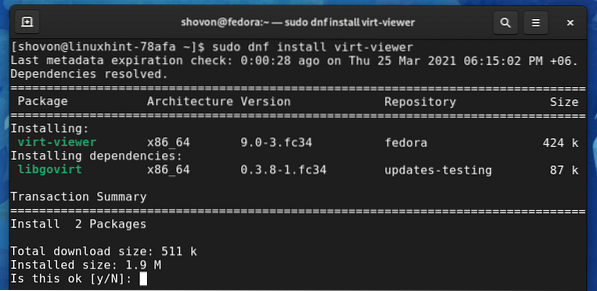
Слід встановити програму Virt Viewer.
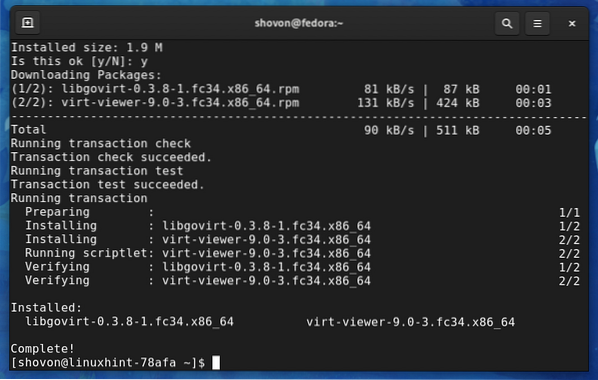
Встановлення Virt Viewer на Arch Linux
Virt Viewer доступний в офіційному сховищі пакунків Arch Linux. Отже, його легко встановити.
Спочатку оновіть кеш сховища пакетів Pacman наступною командою:
$ sudo pacman -Sy
Потрібно оновити кеш сховища пакетів Pacman.
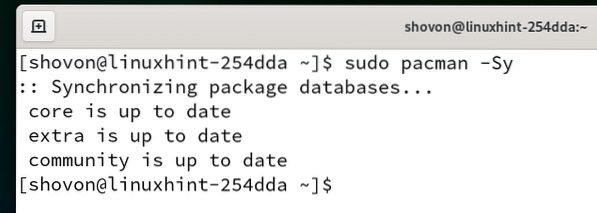
Щоб встановити Virt Viewer на Arch Linux, виконайте таку команду:
$ sudo pacman -S virt-viewer
Щоб підтвердити встановлення, натисніть Y а потім натисніть <Введіть>.
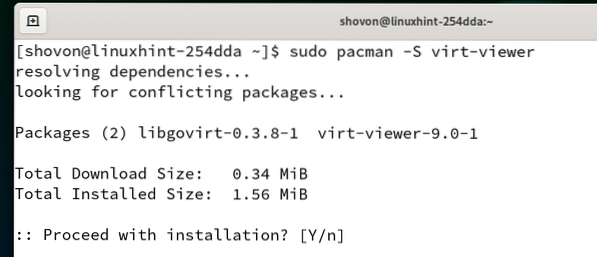
Слід встановити програму Virt Viewer.
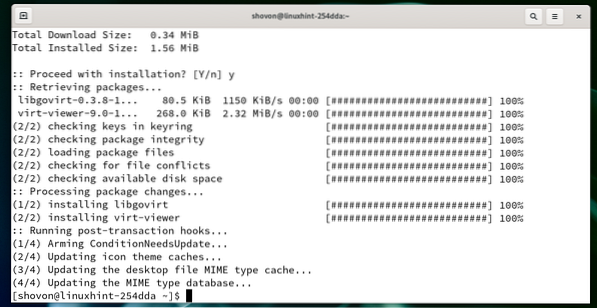
Встановлення Virt Viewer на Manjaro 21
Virt Viewer доступний в офіційному сховищі пакетів Manjaro 21. Отже, його легко встановити.
Спочатку оновіть кеш сховища пакетів Pacman наступною командою:
$ sudo pacman -Sy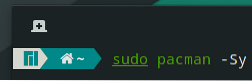
Слід оновити кеш сховища пакетів Pacman.
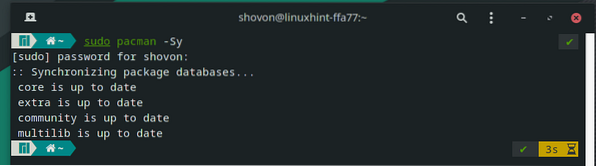
Щоб встановити Virt Viewer на Manjaro, виконайте таку команду:
$ sudo pacman -S virt-viewer
Щоб підтвердити встановлення, натисніть Y а потім натисніть <Введіть>.
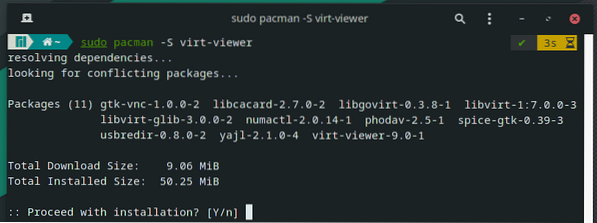
Встановлюється програма Virt Viewer. На завершення може знадобитися кілька секунд.
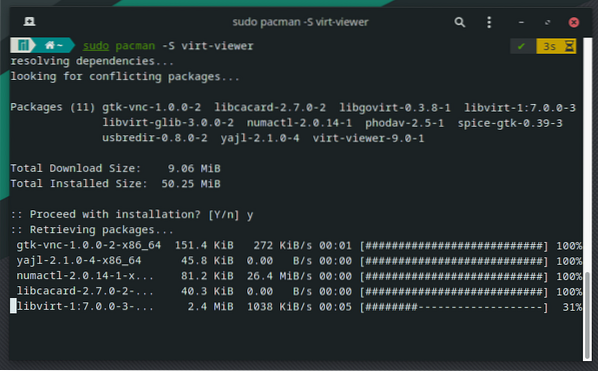
Слід встановити програму Virt Viewer.
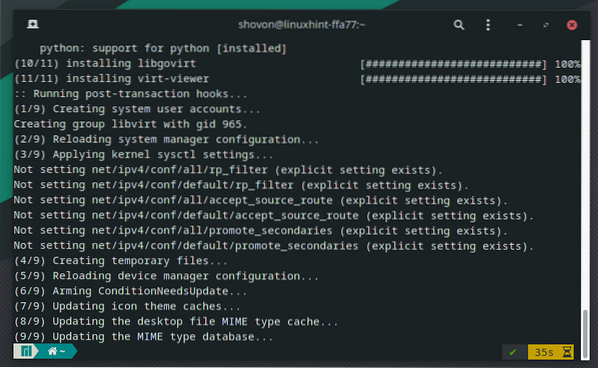
Використання Virt Viewer для підключення до віртуальних машин Proxmox
У цьому розділі я збираюся показати вам, як використовувати Virt Viewer для підключення до віртуальної машини Proxmox VE.
Як ви можете бачити на скріншоті нижче, я створив віртуальну машину Proxmox s02.
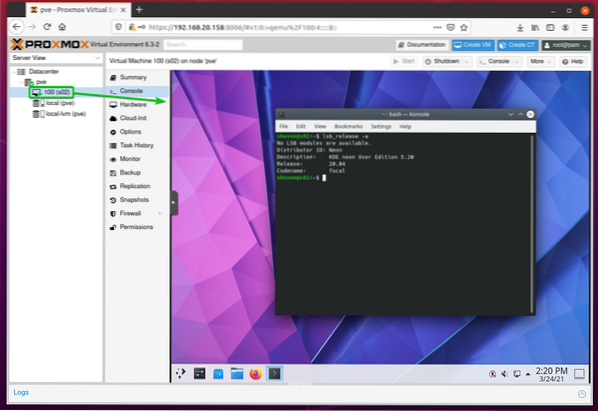
Щоб отримати доступ до віртуальної машини Proxmox s02 з Virt Viewer, переконайтеся, що Дисплейне обладнання віртуальної машини встановлено на СПЕЦІЯ (qxl), як позначено на скріншоті нижче.
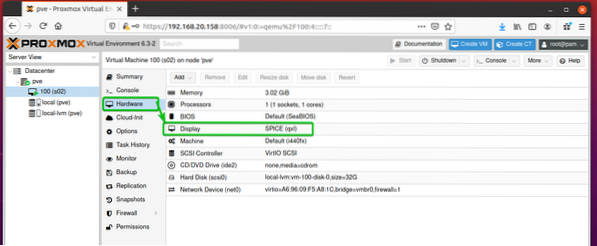
Щоб отримати доступ до віртуальної машини Proxmox s02 у програмі Virt Viewer натисніть Консоль> SPICE, як позначено на скріншоті нижче.
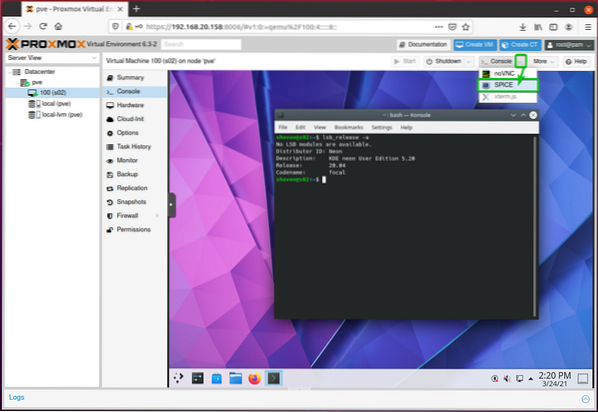
Виберіть Відкрити за допомогою, переконайтесь, що Віддалений переглядач вибрано у спадному меню та натисніть на гаразд, як позначено на скріншоті нижче.
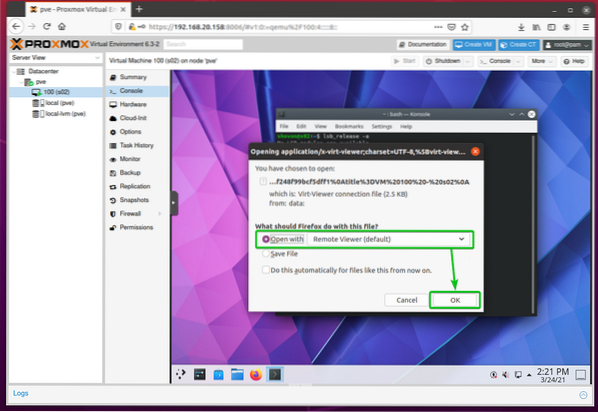
Віртуальна машина Proxmox s02 слід відкрити за допомогою Virt Viewer, як ви можете бачити на скріншоті нижче.
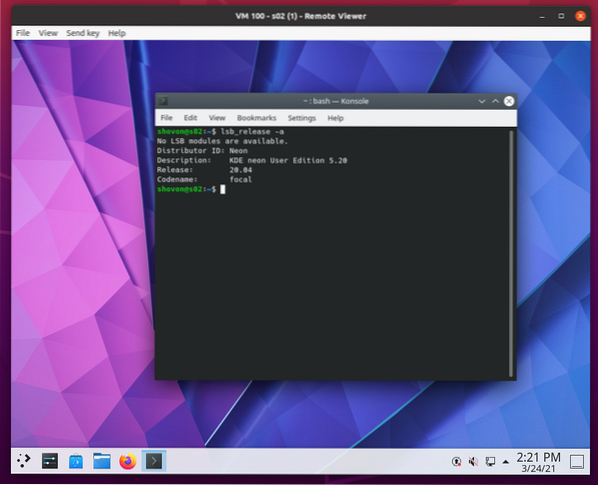
Висновок
У цій статті я показав вам, як встановити Virt Viewer на Ubuntu 20.04 LTS, Debian 10, Linux Mint 20, CentOS / RHEL 8, Fedora 33, Fedora 34, Arch Linux та Manjaro 21. Я також показав вам, як отримати доступ до віртуальної машини Promox VE за допомогою Virt Viewer.
 Phenquestions
Phenquestions


